Excel怎么做数据描述性统计分析,excel数据分析
在职业操作中,描述性统计分析是常见任务,如何利用Excel进行此类分析呢?以下是具体步骤。
1、 步骤一:打开Excel表格,准备一些需要操作的数据,如下图所示
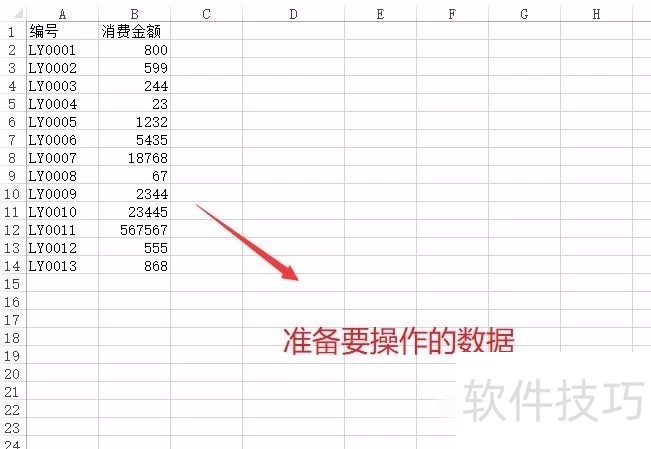
2、 步骤二:在左上角点击“文件”,寻找到 “选项”的按钮并点击,如下如所示
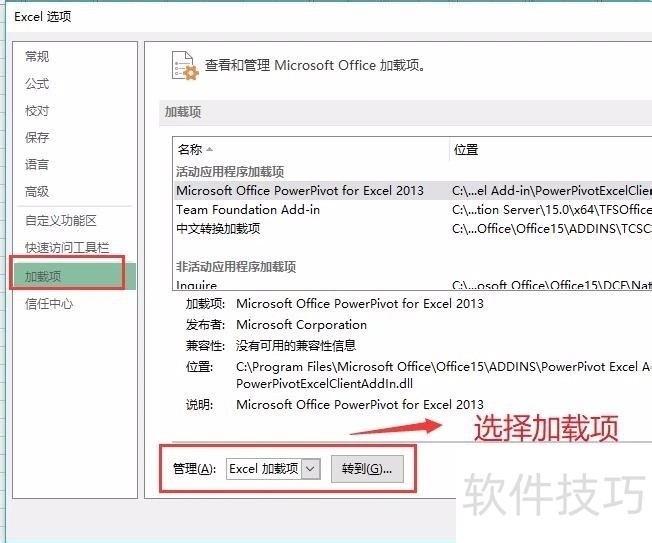
3、 步骤三:在弹窗中选择“加载项”,设置完成后,点击“转到”按钮,如下图所示
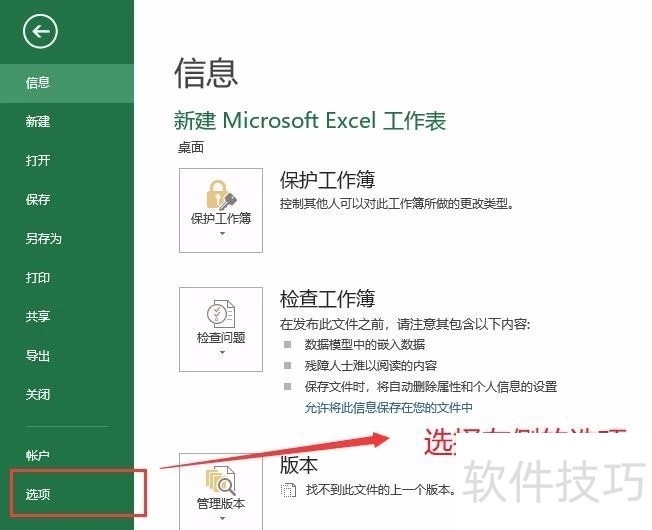
4、 步骤四:在新的弹窗中选择“分析工具库”和“分析工具库-VBA”,然后点击“确定”按钮
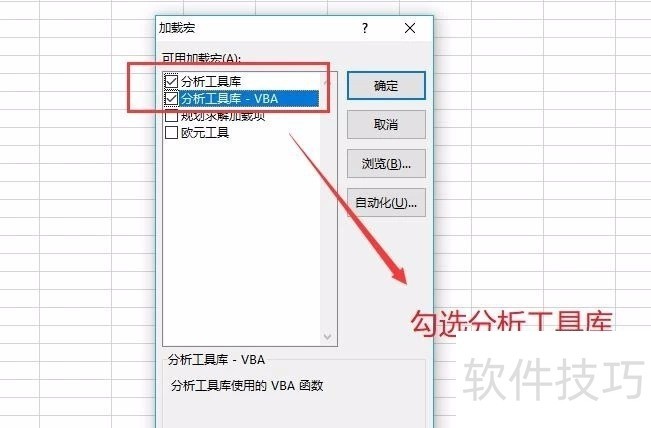
5、 步骤五:设置完成后返回excel界面,点击“数据”寻找到“数据分析”并点击,如下图所示
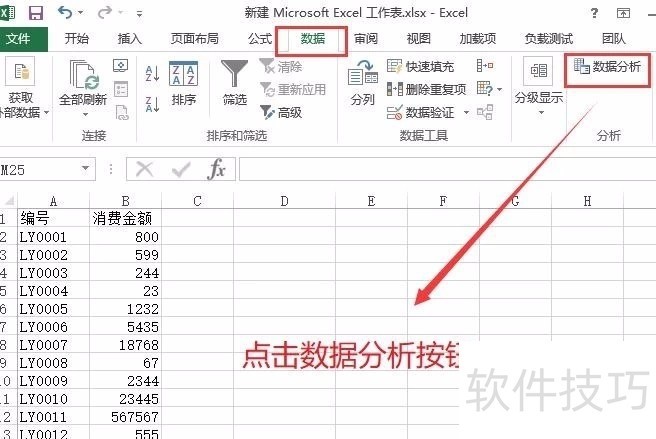
6、 步骤六:在弹出的弹框中,选择“描述统计”,然后点击“确定按钮”
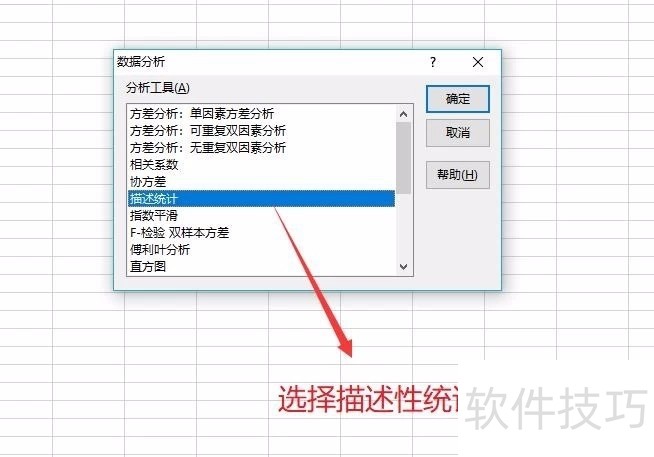
7、 步骤七:在弹出的弹框中,在输入区域选择要统计的数据区域,设置输出区域即可,如下图所示
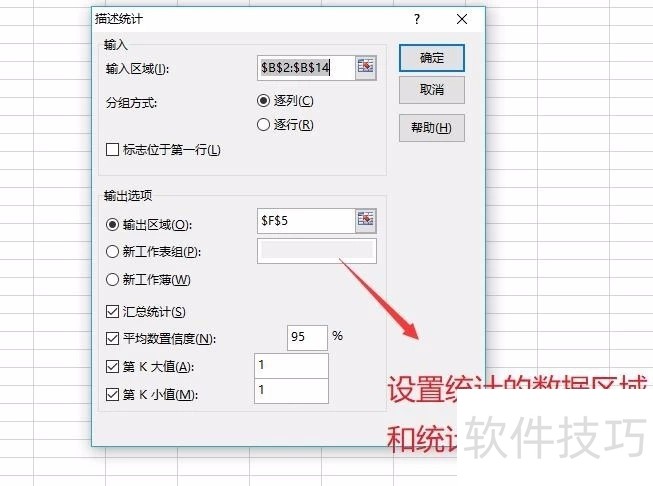
文章标题:Excel怎么做数据描述性统计分析,excel数据分析
文章链接://www.hpwebtech.com/jiqiao/166308.html
为给用户提供更多有价值信息,ZOL下载站整理发布,如果有侵权请联系删除,转载请保留出处。
相关软件推荐
其他类似技巧
- 2024-07-03 18:29:02excel如何编辑方案内容
- 2024-07-03 18:28:02Excel中如何加载“数据分析”功能选项
- 2024-07-03 18:27:02excel如何显示方案内容
- 2024-07-03 18:26:01Excel、WPS表格怎么插入圆形、红绿灯等图标?
- 2024-07-03 18:25:01excel技巧:同一个表格中如何让字上下分开?
- 2024-07-03 18:24:02Excel 2007隐藏列的三种方法
- 2024-07-03 18:23:02excel怎么让批注内的文字竖向垂直排列
- 2024-07-03 18:22:01如何进行有条件的求和?
- 2024-07-03 18:21:02Excel隐藏显示功能区和隐藏显示标题栏
- 2024-07-03 18:20:02excel怎么在注释或批注内插入图片
Microsoft Office Excel2007软件简介
excel2007是2007版的Microsoft Office中的重要模块组件,Excel2007可以在电脑上编写电子表格,是最好用的办公软件,可以满足用户对表格的自定义编辑,还具有强大的图形功能,功能全面。zol提供excel2007官方版下载。excel2007具有强大插件平台支持,免费提供海量在线存储空间及wps文字文档模板,支持阅读和输出PDF文件,全... 详细介绍»









